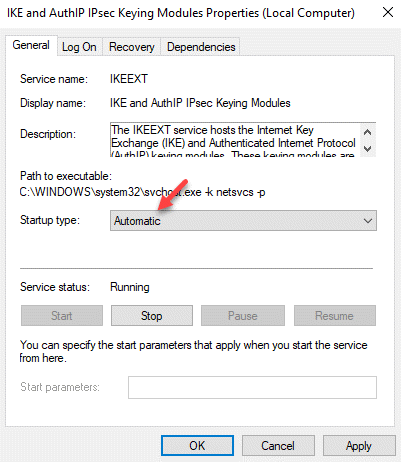- משתמשים מתלוננים כי ה- W שלהםה- gamepad F710 חסר התפקוד אינו פועל כראוי, ובאופן כללי יש קשר לנהג פגום.
- אחת הדרכים לפתור בעיה זו במהירות היא על ידי עדכון ה- Wמנהל התקן gamepad F710 חסר תועלת ישירות ממנהל ההתקנים.
- מוריד את מנהל התקן F710 מאתר היצרנים הוא אלטרנטיבה יעילה נוספת לפתרון הבעיה אחת ולתמיד.
- שימוש בכלי צד ג 'שיעדכן אוטומטית את מנהל ההתקן הוא פיתרון אמין וחסר זהירות נוסף

תוכנה זו תתקן שגיאות מחשב נפוצות, תגן עליך מפני אובדן קבצים, תוכנות זדוניות, כשל חומרה ותייעל את המחשב שלך לביצועים מקסימליים. תקן בעיות במחשב והסר וירוסים כעת בשלושה שלבים פשוטים:
- הורד את כלי התיקון למחשב Restoro שמגיע עם טכנולוגיות פטנט (פטנט זמין פה).
- נְקִישָׁה התחל סריקה כדי למצוא בעיות של Windows שעלולות לגרום לבעיות במחשב.
- נְקִישָׁה תיקון הכל כדי לפתור בעיות המשפיעות על אבטחת המחשב וביצועיו
- Restoro הורדה על ידי 0 קוראים החודש.
משתמשים רבים מתלוננים על כך שה- Logitech F710 האלחוטי שלהם gamepad אינו פועל כראוי ולמרות ש- gamepad מזוהה ב- Windows 10, הוא מופיע בסימן צהוב במנהל ההתקנים של Windows.
יתר על כן, ישנם משתמשים המצהירים כי ה- Wireless שלהם gamepad F710 החזיר שום מנהל התקן לא מצא הודעת שגיאה שגורמת לתסכול רב.
אנו נחקור במאמר זה מהם הצעדים המדויקים שעליך לבצע במקרה ש gamepad האלחוטי F710 שלך אינו פועל או שהנהג אינו זמין, לכן דאג להמשיך לקרוא.
כיצד אוכל להתקין מנהל התקן אלחוטי gamepad F710?
1. השתמש במנהל ההתקנים
- ללחוץ מקש Windows ו- R. בו זמנית כדי לפתוח את לָרוּץ קופסא.
- הקלד devmgmt.msc ולחץ בסדר.

- לאחר מכן אתר את ה- מכשירים אחרים אפשרות ולחץ עליו פעמיים.

- עכשיו לחץ לחיצה ימנית על Gamepad F7 אלחוטי והקש על עדכן מנהלי התקנים.
- לבסוף, לחץ על חפש אוטומטית ל תוכנת דרייבר מעודכנת.

- אפשר לסיים את התהליך ו- איתחול המכשיר שלך.
2. עדכן את מנהל ההתקן באופן ידני
- פתח כרטיסיית דפדפן חדשה וגש אתר לוג'יטק.
- בסרגל סרגל החיפוש F710 ואז בחר Gamepad F710 אלחוטי.

- לאחר מכן, אתר בדף את ה- קטע הורדות ולחץ על הורד עכשיו.

- להציל את הקובץ במכשיר שלך והפעל אותו.
- לאחר סיום התהליך וודא כי איתחול המכשיר שלך.
3. השתמש בתוכנת צד שלישי
כידוע, קיום מנהלי התקנים מעודכנים יכול להימנע ממגוון רחב של בעיות, החל מתקלה לא נכונה בתוכנה וכלה בחוסר היענות מוחלט.
כדי להקל על היעילות, השימוש בתוכנות צד שלישי ייעודיות ואמינות שיעזרו לעדכן את כל מנהלי ההתקנים הדרושים היא הגישה המומלצת.
 מנהלי התקנים חיוניים למחשב האישי שלך ולכל התוכניות שבהן אתה משתמש מדי יום. אם ברצונך להימנע מקריסות, הקפאה, באגים, פיגור או כל בעיה אחרת, תצטרך לעדכן אותם.זמן רב לבדוק אם קיימים עדכוני מנהלי התקנים. למרבה המזל, תוכלו להשתמש בפתרון אוטומטי שיבדוק בבטחה אם קיימים עדכונים חדשים ויישם אותם בקלות, ולכן אנו ממליצים בחום DriverFix.בצע את הצעדים הפשוטים הבאים לעדכון בטוח של מנהלי ההתקן שלך:
מנהלי התקנים חיוניים למחשב האישי שלך ולכל התוכניות שבהן אתה משתמש מדי יום. אם ברצונך להימנע מקריסות, הקפאה, באגים, פיגור או כל בעיה אחרת, תצטרך לעדכן אותם.זמן רב לבדוק אם קיימים עדכוני מנהלי התקנים. למרבה המזל, תוכלו להשתמש בפתרון אוטומטי שיבדוק בבטחה אם קיימים עדכונים חדשים ויישם אותם בקלות, ולכן אנו ממליצים בחום DriverFix.בצע את הצעדים הפשוטים הבאים לעדכון בטוח של מנהלי ההתקן שלך:
- הורד והתקן את DriverFix.
- הפעל את היישום.
- המתן ש- DriverFix יאתר את כל מנהלי ההתקן הפגומים שלך.
- התוכנה תציג כעת את כל מנהלי ההתקנים שיש להם בעיות, ועליך רק לבחור את אלה שתרצה לתקן.
- המתן ל- DriverFix להוריד ולהתקין את מנהלי ההתקן החדשים ביותר.
- איתחול במחשב האישי שלך כדי שהשינויים ייכנסו לתוקף.

DriverFix
מנהלי התקנים כבר לא ייצרו בעיות אם אתה מוריד ומשתמש בתוכנה חזקה זו עוד היום.
בקר באתר
הצהרת אחריות: יש לשדרג תוכנית זו מהגרסה החינמית על מנת לבצע פעולות ספציפיות.
בהמלצה אחרונה זו נסיים את מאמרנו. כפי שאתה יכול לראות, עדכון מנהל ההתקן האלחוטי F710 Windows 10 אינו קשה כלל.
בנוסף, אתה יכול גם לבדוק מדריך זה של בקרי המשחקים הטובים ביותר של Windows 10 ובחר את המתאים ביותר לציפיות המשחק שלך.
באפשרותך לעדכן את מנהלי ההתקנים באופן ידני אם כי על מנת למנוע טעויות שיכולות להתרחש בתהליך, מומלץ להשתמש בכלי ייעודי.
כמו תמיד, אל תהססו להשאיר לנו תגובה בקטע הייעודי למטה אם יש לכם הצעות נוספות.
 עדיין יש לך בעיות?תקן אותם בעזרת הכלי הזה:
עדיין יש לך בעיות?תקן אותם בעזרת הכלי הזה:
- הורד את כלי התיקון למחשב זה דורג נהדר ב- TrustPilot.com (ההורדה מתחילה בעמוד זה).
- נְקִישָׁה התחל סריקה כדי למצוא בעיות של Windows שעלולות לגרום לבעיות במחשב.
- נְקִישָׁה תיקון הכל כדי לפתור בעיות עם טכנולוגיות פטנט (הנחה בלעדית לקוראים שלנו).
Restoro הורדה על ידי 0 קוראים החודש.